Win10系统怎么开启Hyper-V虚拟机??
win10家庭版怎么开启Hyper-V?在win10家庭版操作系统中该怎么开启Hyper-V虚拟机功能呢?有家庭版和win10专业版不同,里面许多系统组件都无,可以说是一款非完整的,所以在开启一些功能的时候会有一些难度。在本文中小编来给我们分享详解下关于win10家庭版怎么开启Hyper-V虚拟机的办法吧,需要的网友一起随小编往下看。
win10家庭版开启Hyper-V虚拟机的办法:
1、添加办法非常简单,把以下内容保存为.bat文件,然后以管理员身份点击这个文件。提示重启时保存好文件重启吧,重启完成就能使用功能完整的Hyper-V了,如果你不会创建bat格式文件,可以参考“新建bat文件的操作办法!”:
pushd "%~dp0" dir /b %SystemRoot%\servicing\Packages\*Hyper-V*.mum >hyper-v.txt for /f %%i in ('findstr /i . hyper-v.txt 2^>nul') do dism /online /norestart /add-package:"%SystemRoot%\servicing\Packages\%%i" del hyper-v.txt Dism /online /enable-feature /featurename:Microsoft-Hyper-V-All /LimitAccess /ALL
2、脚本执行过程如上图所示,按Y重启以后,就可以在开始菜单-所有应用-Windows管理工具中找到“Hyper-V管理器”了,点击它就能使用Hyper-V。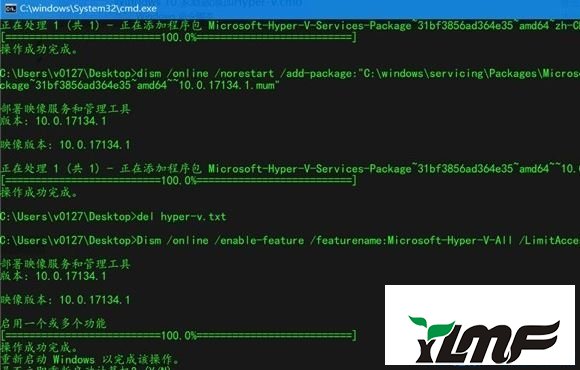
以上便是小编给我们分享详解的关于win10家庭版中开启Hyper-V虚拟机的详细操作办法!
win10家庭版怎么开启Hyper-V?在win10家庭版操作系统中该怎么开启Hyper-V虚拟机功能呢?有家庭版和win10专业版不同,里面许多系统组件都无,可以说是一款非完整的,所以在开启一些功能的时候会有一些难度。在本文中小编来给我们分享详解下关于win10家庭版怎么开启Hyper-V虚拟机的办法吧,需要的网友一起随小编往下看。
win10家庭版开启Hyper-V虚拟机的办法:
1、添加办法非常简单,把以下内容保存为.bat文件,然后以管理员身份点击这个文件。提示重启时保存好文件重启吧,重启完成就能使用功能完整的Hyper-V了,如果你不会创建bat格式文件,可以参考“新建bat文件的操作办法!”:
pushd "%~dp0" dir /b %SystemRoot%\servicing\Packages\*Hyper-V*.mum >hyper-v.txt for /f %%i in ('findstr /i . hyper-v.txt 2^>nul') do dism /online /norestart /add-package:"%SystemRoot%\servicing\Packages\%%i" del hyper-v.txt Dism /online /enable-feature /featurename:Microsoft-Hyper-V-All /LimitAccess /ALL
2、脚本执行过程如上图所示,按Y重启以后,就可以在开始菜单-所有应用-Windows管理工具中找到“Hyper-V管理器”了,点击它就能使用Hyper-V。
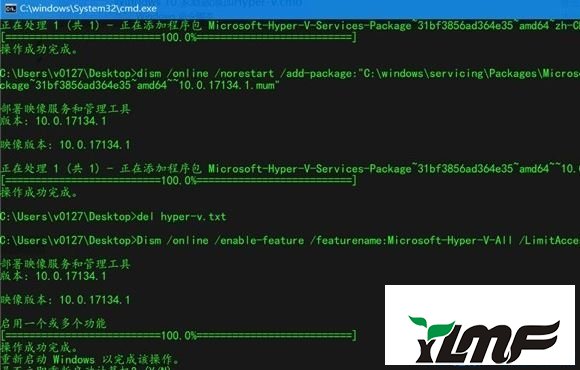
以上便是小编给我们分享详解的关于win10家庭版中开启Hyper-V虚拟机的详细操作办法!




